Dodawanie akcesorium inteligentnego domu do aplikacji Dom
Dodaj akcesoria HomeKit i Matter do aplikacji Dom, a następnie uporządkuj je według pokoju lub strefy tak, by łatwiej kontrolować różne obszary domu.
Organizowanie akcesoriów według pokoju i strefy
Zanim rozpoczniesz
Uaktualnij iPhone’a lub iPada do najnowszej wersji systemu iOS lub iPadOS i w obszarze Ustawienia włącz opcję Bluetooth.
Aby dodać akcesorium Matter, musisz skonfigurować centrum akcesoriów.
Przeczytaj instrukcję akcesorium, aby sprawdzić, czy wymaga ono użycia dodatkowego sprzętu, uaktualnień oprogramowania lub dodatkowej konfiguracji w aplikacji producenta.
Upewnij się, że akcesorium obsługuje platformę HomeKit, AirPlay lub Matter.
Upewnij się, że iPhone lub iPad, uprzednio dodane akcesoria i centrum akcesoriów są połączone z tą samą siecią Wi-Fi.
Dodawanie akcesoriów
Urządzenie Apple TV przypisane do pokoju automatycznie pojawi się w aplikacji Dom w tym pokoju. Aby dodać inne akcesoria do aplikacji Dom, użyj iPhone’a lub iPada. Nie możesz dodawać akcesoriów w aplikacji Dom na komputerze Mac.
Dodawanie Apple TV do aplikacji Dom
Otwórz Ustawienia na urządzeniu Apple TV.
Wybierz opcję Użytkownicy i konta > Użytkownik domyślny. Upewnij się, że wybrano Twoje imię i nazwisko i że zalogowano Cię w usłudze iCloud za pomocą konta Apple ID użytego do skonfigurowania akcesoriów w aplikacji Dom.
Wróć do obszaru Ustawienia, a następnie wybierz opcje AirPlay i HomeKit.
Przewiń w dół i kliknij opcję Pokój, a następnie wybierz pokój lub dodaj nowy pokój.
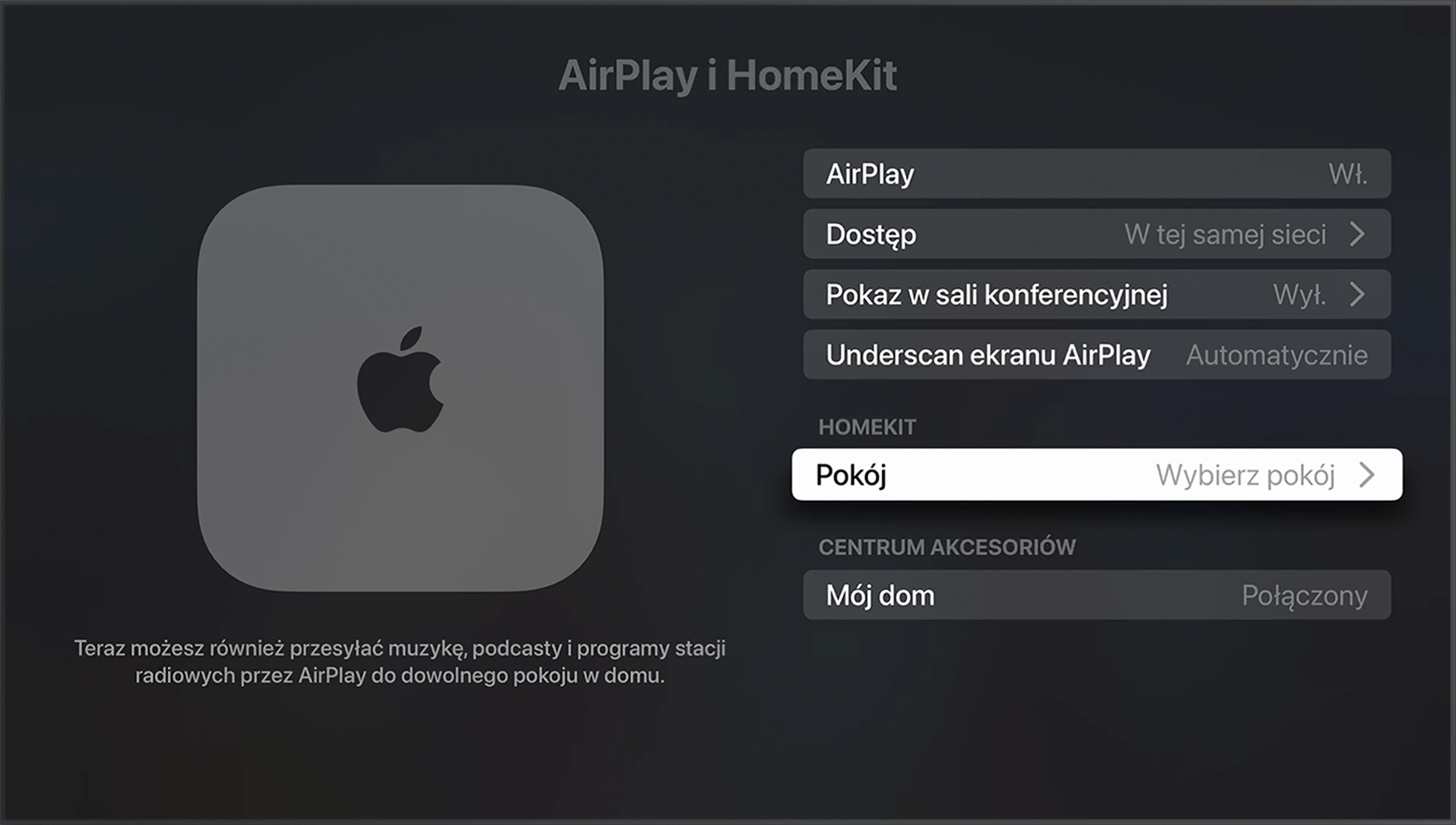
Dodawanie innych akcesoriów do aplikacji Dom
Włącz akcesorium* i upewnij się, że jest w pobliżu.
Otwórz aplikację Dom na iPhonie lub iPadzie i stuknij .
Stuknij opcję Dodaj akcesorium.
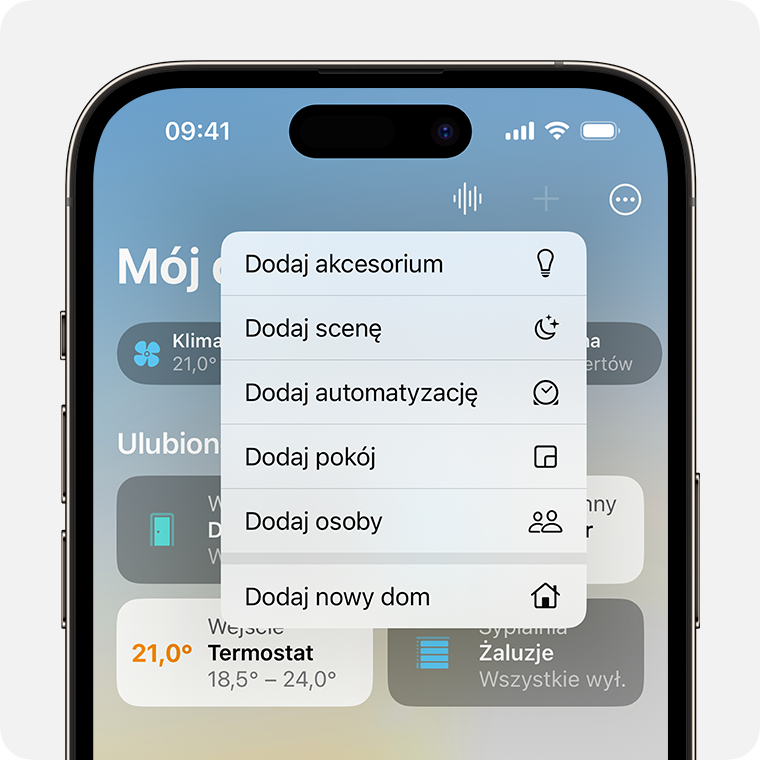
Aby dodać akcesorium, zeskanuj kod, postępując zgodnie z instrukcjami, lub zbliż urządzenie do akcesorium.
Jeśli dodajesz akcesorium Matter, które było wcześniej połączone w parę z inną aplikacją, stuknij opcję Więcej opcji, a następnie wybierz akcesorium.
Kiedy pojawi się akcesorium, stuknij je. Jeśli pojawi się pytanie „Dodać akcesorium do sieci?”, stuknij opcję Pozwól.
Przypisz akcesorium do pokoju, nazwij je w sposób ułatwiający jego identyfikację i sterowanie nim.
Stuknij opcję Dalej, a następnie stuknij opcję Gotowe.
Sterowanie akcesoriami za pomocą Siri
Zarządzanie akcesoriami w aplikacji Dom na wszystkich urządzeniach
* Telewizory Samsung Smart TV zgodne z funkcją AirPlay nie obsługują platformy HomeKit i nie można ich dodać do aplikacji Dom.
W przypadku wyświetlenia komunikatu z informacją, że akcesorium zostało już dodane
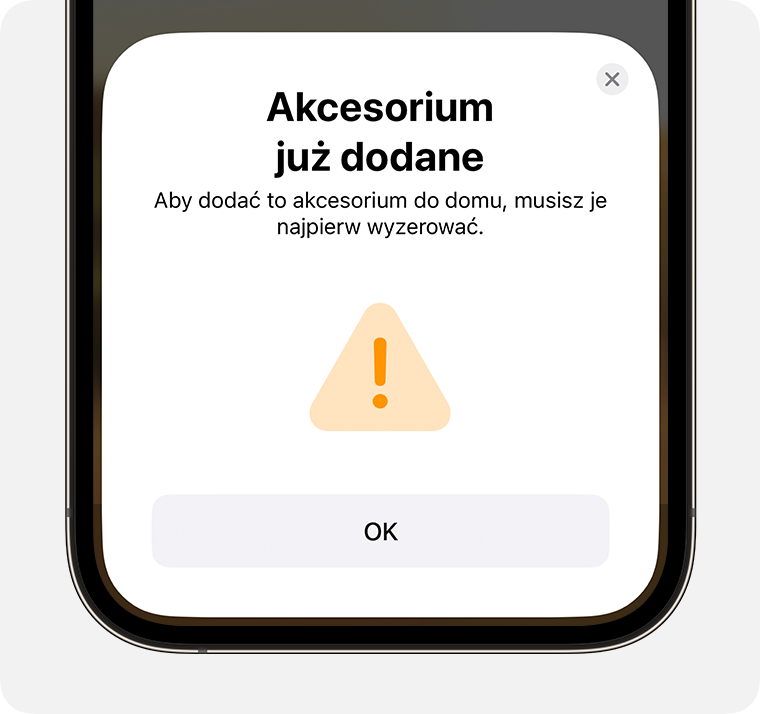
W przypadku wyświetlenia komunikatu z informacją, że akcesorium zostało już dodane albo że było już używane w innym domu, może być konieczne jego zresetowanie. Aby dowiedzieć się więcej, przeczytaj instrukcję obsługi akcesorium, zadzwoń do producenta lub odwiedź jego witrynę internetową.
Organizowanie akcesoriów według pokoju i strefy
Akcesoria możesz porządkować według pokoju, co pomoże Ci zorientować się, gdzie się znajdują, oraz sterować pokojami za pomocą Siri. Pokoje można też łączyć w strefy, takie jak parter lub piętro.
Dodawanie pokoju
Otwórz aplikację Dom i stuknij lub kliknij .
Wybierz opcję Dodaj pokój.
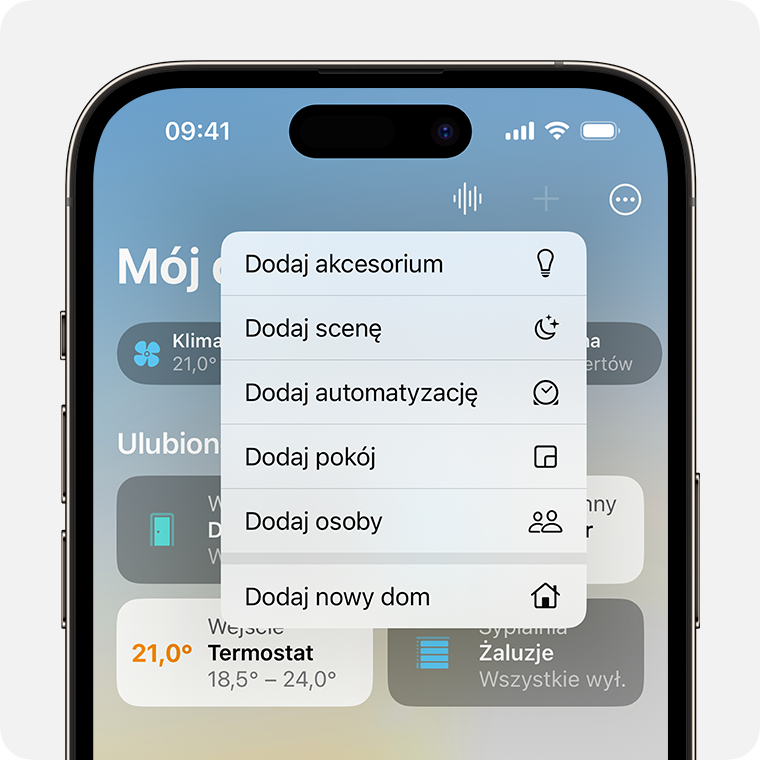
Nadaj nazwę pokojowi, a następnie stuknij lub kliknij opcję Zachowaj.
Przypisywanie akcesoriów do pokoju
Otwórz aplikację Dom i stuknij lub kliknij swoje akcesorium, a następnie stuknij lub kliknij przycisk > .
Stuknij lub kliknij opcję Pokój.
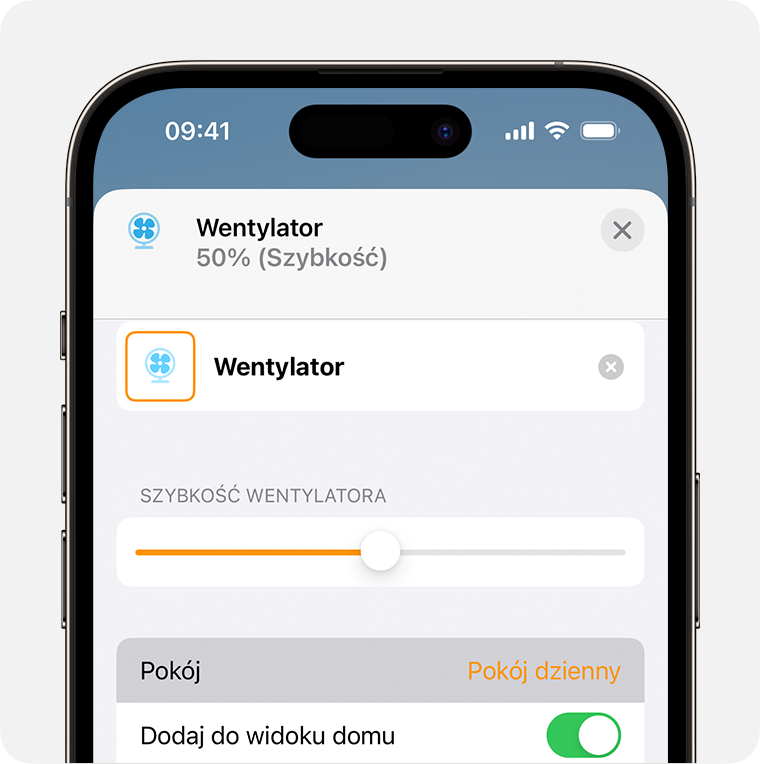
Wybierz pokój, a następnie stuknij lub kliknij , aby zapisać ustawienia.
Odtwarzanie muzyki i sterowanie nią w całym domu przez Siri
Organizowanie pokojów w strefę
Pokoje można łączyć w strefy, takie jak parter lub piętro, aby łatwo sterować poszczególnymi obszarami domu za pomocą Siri.
Otwórz aplikację Dom, a następnie stuknij lub kliknij nazwę pokoju, aby otworzyć pokój.
Stuknij lub kliknij , a następnie wybierz opcję Ustawienia pokoju.
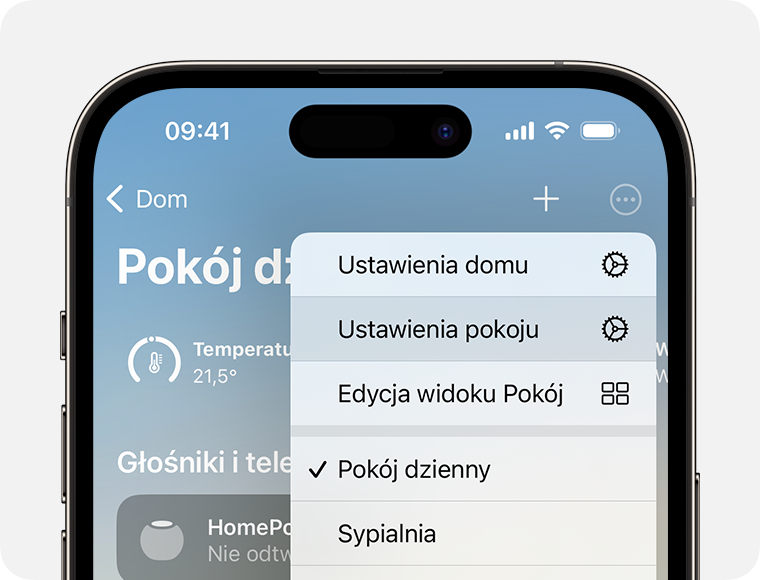
Stuknij lub kliknij opcję Strefa.
Wybierz sugerowaną strefę lub wybierz opcję Utwórz nową i nadaj nazwę nowej strefie.
Stuknij lub kliknij opcję Gotowe.
Przedstawione informacje dotyczące produktów, które nie zostały wyprodukowane przez firmę Apple, bądź niezależnych witryn internetowych, które nie są kontrolowane ani testowane przez firmę Apple, nie mają charakteru rekomendacji. Firma Apple nie ponosi odpowiedzialności za wybór, działanie lub wykorzystanie witryn bądź produktów innych firm. Firma Apple nie składa żadnych oświadczeń dotyczących dokładności ani wiarygodności witryn internetowych innych firm. Skontaktuj się z dostawcą, aby uzyskać dodatkowe informacje.
